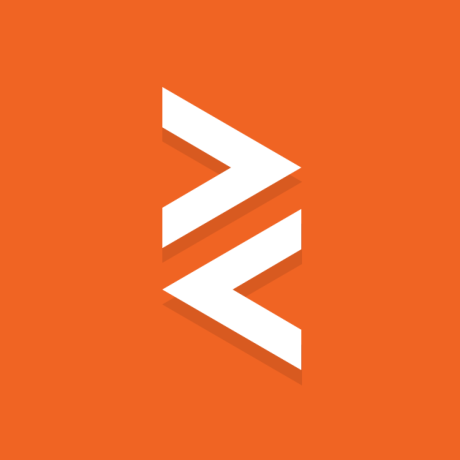
Available Tools

2025.04.16
39
TypeScript游戏开发自动化PlayCanvas 编辑器开发效率
editor-mcp-server 是一个用于自动化 PlayCanvas 编辑器的 MCP 服务器,通过 LLM(大型语言模型)驱动。它提供了一系列工具来操作 PlayCanvas 编辑器中的实体、资产、场景和商店等功能,适用于需要自动化游戏开发流程的场景。
View on GitHub
Overview
基本能力
产品定位
editor-mcp-server 是一个用于自动化 PlayCanvas 编辑器的 MCP 服务器,通过 LLM(大型语言模型)驱动,旨在提升游戏开发的自动化效率和开发体验。
核心功能
- 实体操作:包括创建、删除、修改、复制实体,以及添加、删除组件等。
- 资产管理:支持资产的创建、删除、实例化模板资产,以及脚本和材质的设置。
- 场景管理:查询和修改场景设置。
- 商店操作:支持商店搜索、获取和下载功能。
适用场景
- 游戏开发中需要自动化操作 PlayCanvas 编辑器的场景。
- 通过 LLM 驱动的自动化工作流,提升开发效率。
工具列表
- Entity:
list_entities:列出实体。create_entities:创建实体。delete_entities:删除实体。duplicate_entities:复制实体。modify_entities:修改实体。reparent_entity:重新设置实体父级。add_components:添加组件。remove_components:删除组件。-
add_script_component_script:添加脚本组件脚本。 -
Asset:
list_assets:列出资产。create_assets:创建资产。delete_assets:删除资产。instantiate_template_assets:实例化模板资产。set_script_text:设置脚本文本。script_parse:解析脚本。-
set_material_diffuse:设置材质漫反射。 -
Scene:
query_scene_settings:查询场景设置。-
modify_scene_settings:修改场景设置。 -
Store:
store_search:商店搜索。store_get:获取商店内容。store_download:下载商店内容。
常见问题解答
- Q: 是否需要订阅 Claude Pro 账户?
-
A: 是的,免费版的 Claude 聊天上下文不足以可靠地操作 MCP Server,建议订阅 Pro 账户。
-
Q: 如何连接 PlayCanvas 编辑器到 MCP Server?
- A: 通过 Chrome 扩展程序连接,确保端口号与 MCP Config JSON 文件中的设置一致。
使用教程
使用依赖
- 确保已安装 Node.js 和 npm。
- 安装 Chrome 浏览器。
安装教程
-
运行以下命令安装依赖:
bash npm install -
安装 Chrome 扩展:
- 访问
chrome://extensions/并启用开发者模式。 - 点击
Load unpacked并选择extensions文件夹。 -
加载 PlayCanvas 编辑器,扩展应已加载。
-
运行 MCP Server:
- 使用 Claude Desktop 或 Cursor 驱动 MCP Server。
- 配置 MCP Config JSON 文件(示例见下文)。
调试方式
- 确保 MCP Server 已正确启动。
- 在 PlayCanvas 编辑器中通过 Chrome 扩展连接 MCP Server。
- 在 Claude Desktop 或 Cursor 中尝试运行 MCP 工具命令。
MCP Config JSON 文件示例
Windows:
{
"mcpServers": {
"playcanvas": {
"command": "cmd",
"args": [
"/c",
"npx",
"tsx",
"C:\\path\\to\\mcp-editor\\src\\server.ts"
],
"env": {
"PORT": "52000"
}
}
}
}
macOS:
{
"mcpServers": {
"playcanvas": {
"command": "npx",
"args": [
"tsx",
"/path/to/mcp-editor/src/server.ts"
],
"env": {
"PORT": "52000"
}
}
}
}